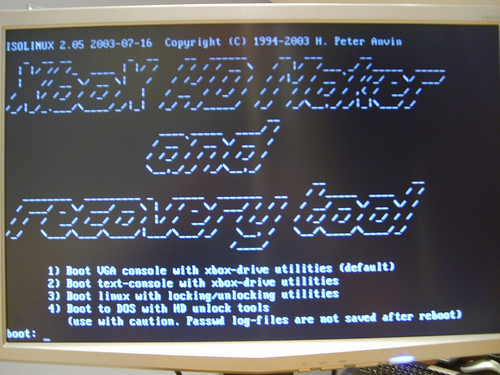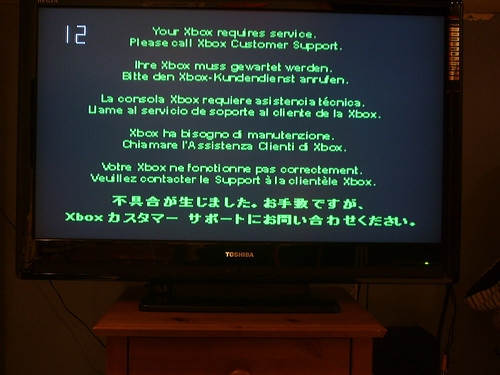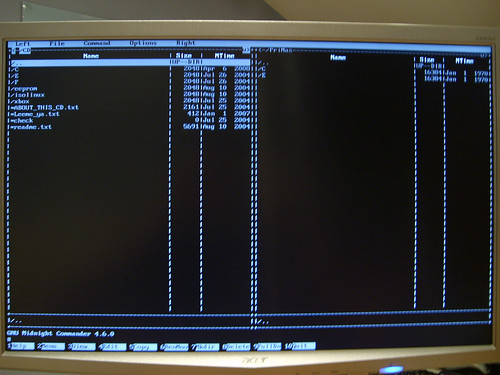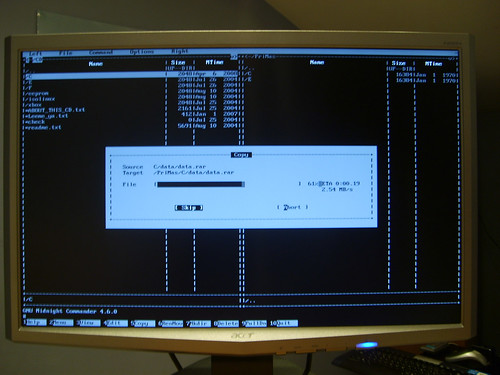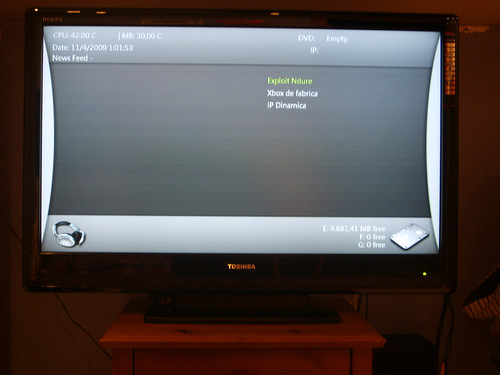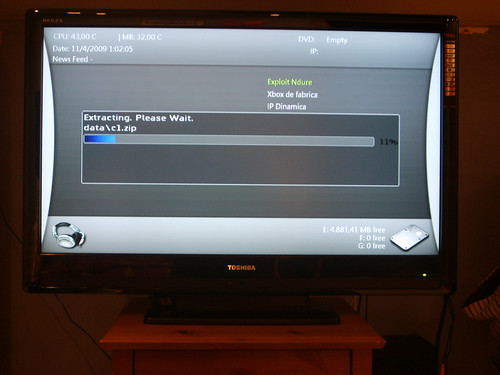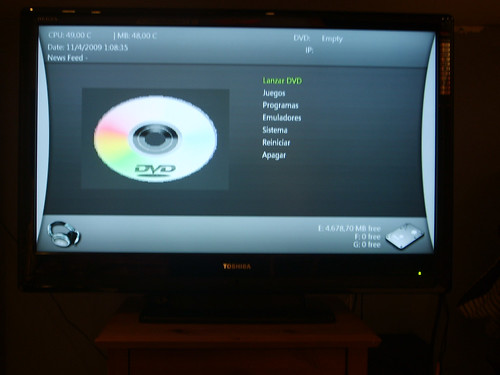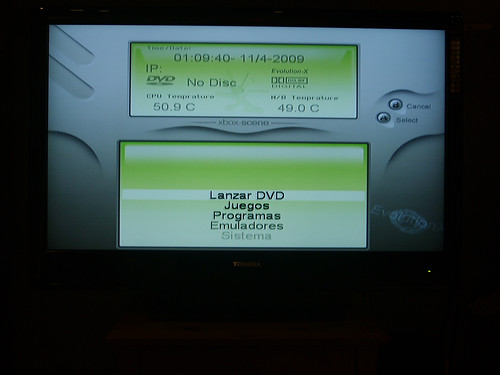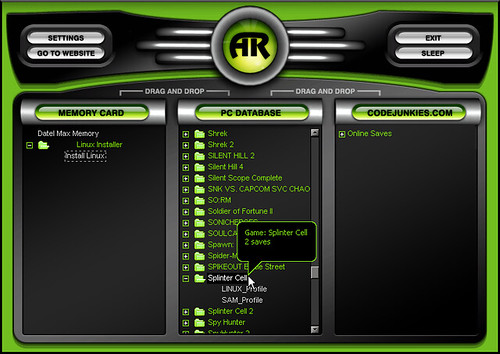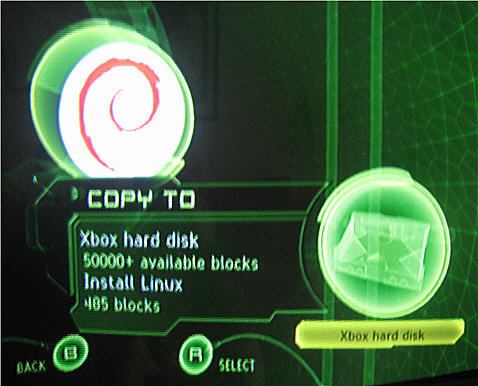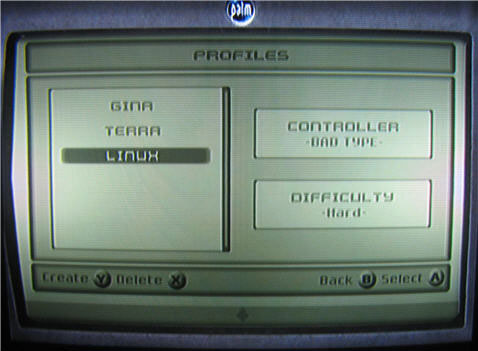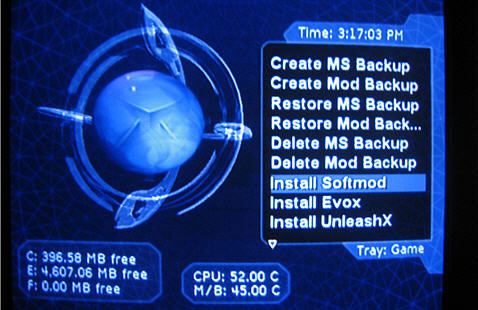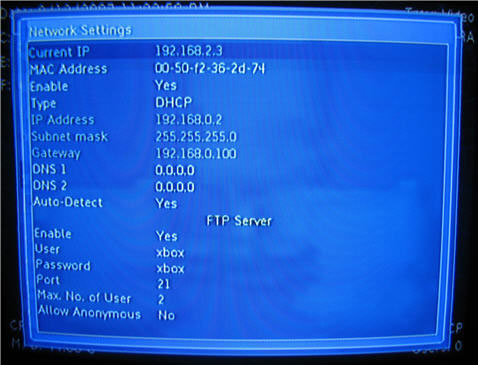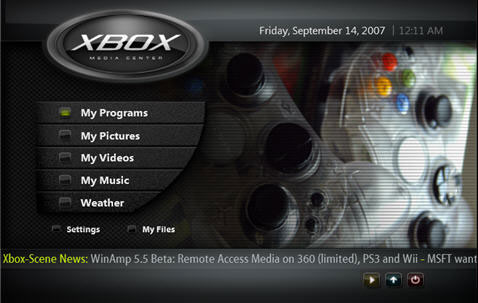Esta articulo es bastante interesante porque nos va a permitir ver una consola de la generacion anterior en una resolucion muy digna, 480p, 720p o 1080i.
Lo primero que me gustaria antes de contaros nada es mi opinion al respecto, que es la siguiente, muy bonito pero poco util, me explico. Para poner la consola en HD tenemos que comprar un cable que cuesta unos 20€, es un precio razonable, sin embargo luego nos daremos cuenta, al poner la consola a 720p que tristemente por motivos de hardware la consola no podra reproducir este tipo de contenido, y mucho menos peliculas en 1080p. ¿Cual es el problema? Basicamente la consola no tiene la suficiente potencia como para reproducir estos ficheros con un framerate decente, asi que podremos ver los videos pero iran a golpes o veremos un fotograma cada minuto, es decir, una basura.
Por otro lado el XBMC se vera estupendamente a 720p, la letras muy claras y definidas y todo el material que tengais con una cierta calidad, capitulos de series, peliculas, etc, al reescalarlos a 720p se veran muy bien. Y por supuesto los juegos que soporten nativamente 720p o 1080i se veran increiblemente bien.
Mi idea original era la de reproducir contenidos a 720p o mayores resoluciones y para esto la xbox no sirve, asi que si me preguntais ahora que he visto como funciona el invento ¿merece la pena gastarse los 20€?, os dire que no. La calidad que obtenemos con el cable tradicional la considero suficiente, y aunque el XBMC se ve de fabula y el contenido multimedia algo mejor considero que no es lo suficientemente mejor como para compensar el gasto y el esfuerzo.
Es mi opinion, asi que vosotros haceis lo que querais. Para el que quiera hacerlo de todas formas, os cuento como lo hice yo.
Vamos a contar rapidamente lo que vamos a hacer y luego vemos lo que necesitamos.
Con una xbox con el xploit ndure desactivaremos mediante el gestor del xploit la eeprom virtual. Usando el Enigmah Video Mode Selector pondremos la consola en modo NTSC, necesario para alcanzar las resoluciones deseadas, ya que el modo pal no las soporta. Finalmente configuraremos el XBMC para que funcione a 720p y veremos que tal se reproduce el contenido.
Los materiales que necesitaremos son:
-Xbox xploiteada con Ndure.
-Cable de alta definicion, se puede adquirir por internet a un precio razonable de 20€.Este cable es el que compre yo, sirve tambien para PS2 y Xbox360, se cambia con un selector, asi que si poseis alguna de las otras dos consolas lo amortizais.
–Enigmah Video Mode Selector, para poder cambiar la xbox a NTSC. Otra fuente.
-Televisor que soporte la resoluciones 1280×720(720p, no es HD Ready, pero seguramente lo soporten las teles compatibles) y 192×1080(1080p, antigua FullHD). Es importante que tambien soporte el estandar NTSC, que es el que se usa en EEUU y Japon, en Europa usamos el estandar PAL; Actualmente todos los televisores LCD soportan ambas normas pero seria conveniente revisarlo(mirar en el manual de la television) antes de ponernos manos a la obra.
En primer lugar vamos a instalar el Enigmah Video Mode Selector en la xbox. Se trata de una aplicacion como lo es el XBMC asi que con copiarla en E:\Apps a traves del ftp es suficiente. En el caso de que os descargueis el cd, simplemente teneis que quemarlo en un cd, a poder se regrabable, e introducirlo.
Desde el UnelashX vamos a Applications->Enigmah Video Mode Selector. Una vez dentro del Enigmah tenemos que pulsar B, no indicara que va a ponerse la consola en modo NTSC, para salir pulsamos los dos gatillos del mando, el boton de select y start y el boton negro de arriba a la derecha, son esto deberiamos estar de vuelta en el UnleashX, esta vez en modo NTSC.
En mi televisor se nota cuando se produce el cambio porque la imagen se ve mas blanquecina, es cuestion de tocar un poco los ajuste de la tele para que se vea bien, pero es la primera impresion que da.
Ya tenemos la consola en modo NTSC, pero hay un problema, el xploit Ndure tal y como se ha instalado tiene una proteccion de la eeprom que evita que esta se pueda dañar, para ello se hace un copia de la misma en la memoria y luego se opera sobre la copia, de ta modo que el original nunca se toca, por ello cuando apaguemos la consola y la volvamos a arrancar volveremos a estar en modo PAL. En caso de que no veais bien la consola una vez hecho el cambio entonces es es que vuestra tele no es compatible con NTSC, para dejarla como estaba simplemente apagarla y volverla a encender.
Para poder arrancar la consola siempre en NTSC tendremos que desactivar esta proteccion, luego haremos el cambio con el Enigmah de nuevo y finalmente volveremos a activarla, pero con el cambio guardado, de tal forma que podremos seguir utilizando esta caracteristica que me parece muy interesante.
Vamos a ello, encedemos la consola, vamos a Applications->Gestor Ndure dentro de este vamos al apartado Eeprom->Eeprom Virtual->Deshabilitar. Con esto ya estaria deshabilitada la proteccion.
Regresamos al UnleashX y vamos a Applications->Enigmah Video Mode Selector lo iniciarmos, igual que antes pulsamos B, indica el cambio a NTSC y seguidamente pulsamos los gatillos, select, start y el boton negro de arriba a la derecha. Al reiniciar la consola estara nuevamente en NTSC, y si la apagamos y la encendemos tambien deberia seguir en NTSC, sino es que nos hemos saltado algo o lo hemos hecho mal, seria conveniente revisar los pasos anteriores.
Para volver a activar la proteccion, desde el UnleashX vamos a Applications->Gestor Ndure->Eeprom->Eeprom Virtual->Habilitar.
Con esto tendremos la consola en NTSC y la Eeprom Virtual activada, de tal forma que al apagar y encender siempre la veremos en NTSC, pero aun no hemos acabado, ahora tenemos que activar los modos que queremos ver. La siguiente parte es mucho mas sencilla ya que es cuestion de configurar las opciones.
Para activar realmente los modos de HD tenemos que ir al dashboard de Microsoft, para ello desde el UnleashX vamos a Applications->MS Dash. Recordareis este dash porque es el original de la consola, ahora vamos a Configuracion->Video y si hemos hecho todo bien deberiamos poder activar los modos 480p, 720p, 1080i. Mi recomendacion es que activeis solo 720p, parece ser que al activar todos los modos algunos juegos loquean. Ademas 480p me parece poco y 1080i es demasiado para la consola, con lo cual pondremos un punto intermedio. Podemos activar tambien el modo panoramico de tal forma que no tendremos que cambiarlo manualmente en el televisor, esto para mi es una gran ventaja.
Reinciamos (gatillos + boton start y select) la consola y volvemos al UnelashX, si vamos a System->Configuration->Video deberia aparecer la opcion de 720p como activa asi como el Formato en Widescreen y el Video Standard en NTSC M, vereis ademas que el UnleashX se ajusta perfecamente al tamaño de vuestra television y no se ven letras cortadas.
Una vez llegados a este punto ya esta todo, solo queda configurar el XBMC, para ello vamos a Applications->XBMC. Una vez dentros vamos a Ajustes->Sistema->Hardware de Video y ponemos el Aspecto de video en Panoramico y activamos la opcion 720p. De esta forma ya veremos una considerable mejora en la interfaz de XBMC.
Para probar la resolucion, buscamos algun video, lo reproducimos y pulsando la tecla de en medio del mando a distancia o el boton Y (el amarillo) en el mando aparece un cartel que no indica en que resolucion estamos viendo el video, lo pulsamos varias veces hasta ponernos en Adaptar a 16:9, asi estariamos viendo el contenido reescalado a 1280x720p, es decir 720p.
La consola reproducira practicamente cualquier video de resoluciones inferiores a 720p sin problemas y se veran muy bien, algun que otro video en 720p que por alguna razon que desconozco si que se ven con normalidad, pero son los menos, y la mayoria no funcionaran.
Bueno espero que os haya gustado el tutorial, que hayais aprendido mucho que es lo importante y sobre todo que disfruteis. Hasta la proxima.